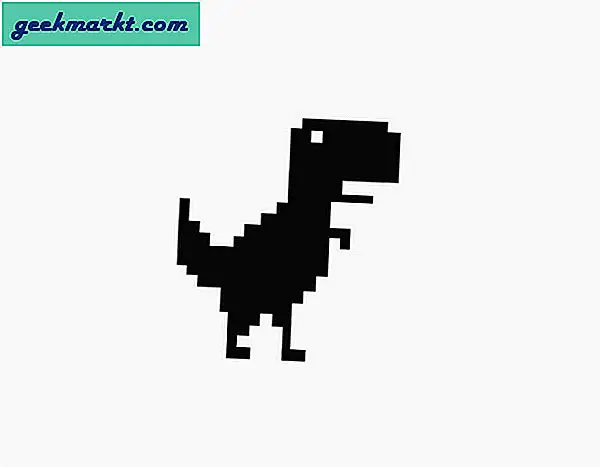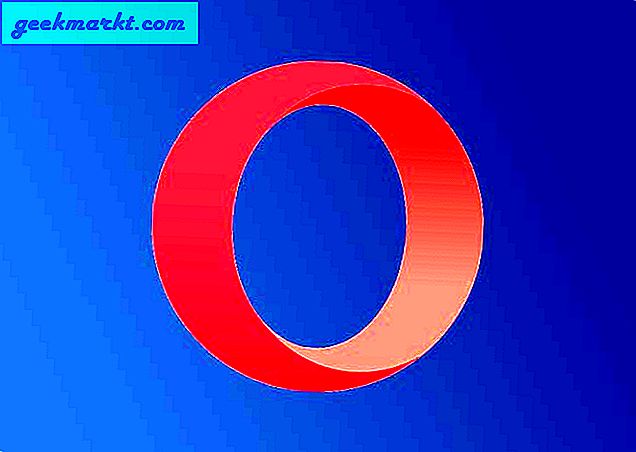PDF dosyalarının tüm platformlarda paylaşılması ve üzerinde çalışılması kolay olduğundan, PDF formları bilgi toplamanın mükemmel bir yoludur. Apple kullanıcıları doldurabilir İPhone'da PDF formu kolayca ama ya emrinizde bir Mac'iniz varsa? Üzülmeyin, bu makalede size aceleniz olduğunda bir Mac'te PDF formlarını nasıl dolduracağınızı göstereceğim. Hadi başlayalım.
İşaretlemeyi Kullan (Yerel Yöntem)
İşaretleme, macOS'a önceden yüklenmiş olarak gelen bir açıklama aracıdır. Macbook'larda PDF formlarını doldurmanın en hızlı ve en kolay yolu. Mac'teki İşaretleme, iOS'taki benzerinin aksine bilgileri düzenlemenize, şekiller oluşturmanıza, metin eklemenize, imza yüklemenize, renkleri değiştirmenize ve metni biçimlendirmenize olanak tanır.
1: PDF formunu bilgisayarınıza indirin. Bir e-postada ek olarak aldıysanız, Mail uygulamasında eki sağ tıklayın ve İndirilenler klasörüne kaydedin.
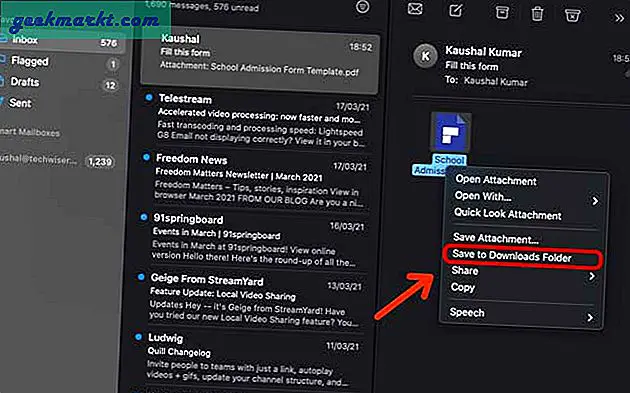
2: PDF formunu Biçimlendirme'de açın. Biçimlendirme penceresini açmak ve formu doldurmaya başlamak için, İndirilenler klasör ve dosyayı açın Ön izleme. Tıkla İşaretleme düğmesi aşağıdaki resimde gösterildiği gibi üstte.
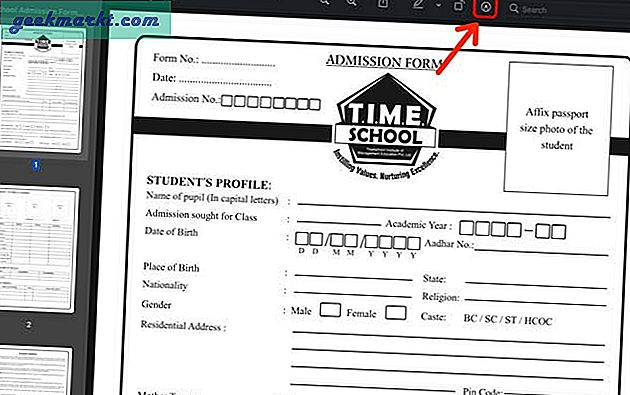
3: İşaretleme araç çubuğu en üstte görünecektir. Artık PDF formunu doldurmaya başlayabiliriz ve size her araç ve ne işe yaradığı konusunda rehberlik edeceğim.
4: Adınızı, adresinizi vb. Doldurmak için Metin Kutusu aracını kullanabilirsiniz. İşaretleme aracındaki metin kutusu düğmesine tıklayın ve PDF üzerinde bir metin kutusu görünecektir.
Metni düzenlemek için kutuya tıklayabilir, metin alanını yeniden boyutlandırmak için kutunun kenarına tıklayıp sürükleyebilir ve metin boyutunu, hizalamasını, rengini vb. Değiştirmek için metin biçimi aracını kullanabilirsiniz.
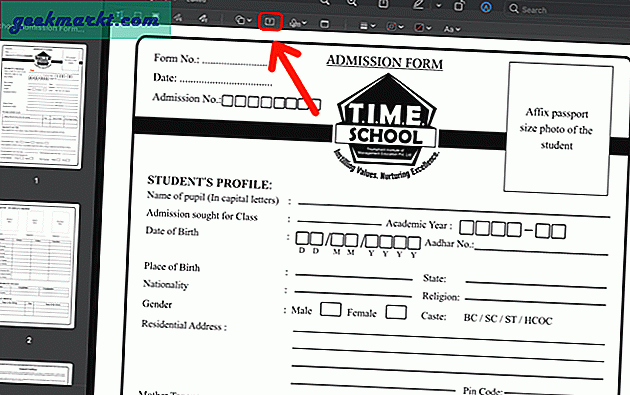
5: Onay kutuları, İşaretleme'deki İşaretçi aracı kullanılarak kolayca işaretlenebilir. Seçin Çizmek aracını araç çubuğundan kullanın ve İzleme paneli bir X veya tik çizmek için.
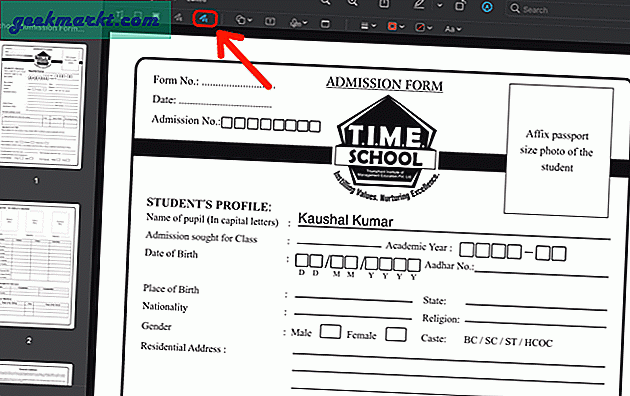
6: Bu, İşaretleme araç çubuğundaki en sevdiğim özelliklerden biridir. İzleme Dörtgeni, Mac'in kamerası ve hatta iPhone'u kullanarak bir imza oluşturabilirsiniz. Her üç yöntem de kusursuz çalışır ve her birinin kendine göre avantajları vardır.
İzleme Dörtgeni hızlı ve kolaydır, Mac'in Kamerasını kullanmak saniyeler içinde imzanızın doğru bir dijital kopyasını sunar ve iPhone bir imza oluşturmak için Ekranı kullanmanıza izin verir.
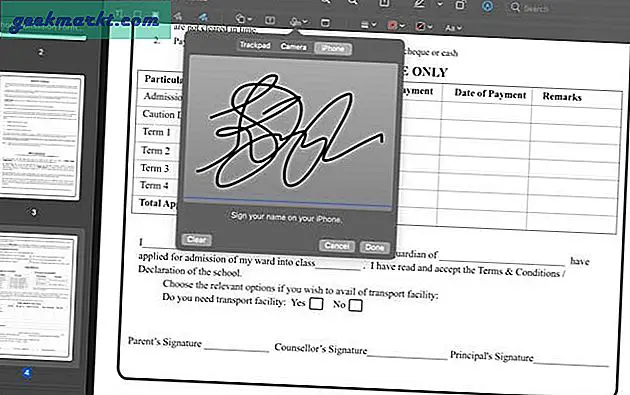
Bir imza oluşturduktan sonra, sadece birine tıklayın ve Pencerede görünecektir. Boyutu ve konumu ayarlayın ve bitirdiniz.
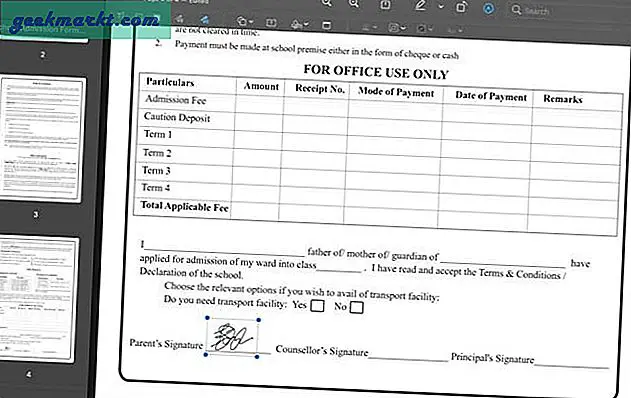
Bir formu doldururken yaygın olarak kullanılmasa da, Biçimlendirme'yi kullanarak bir PDF'deki bilgileri kolayca düzenleyebilirsiniz. Redact düğmesini tıklayın ve gizlenmesini istediğiniz bilgilerin üzerine bir dikdörtgen çizin.
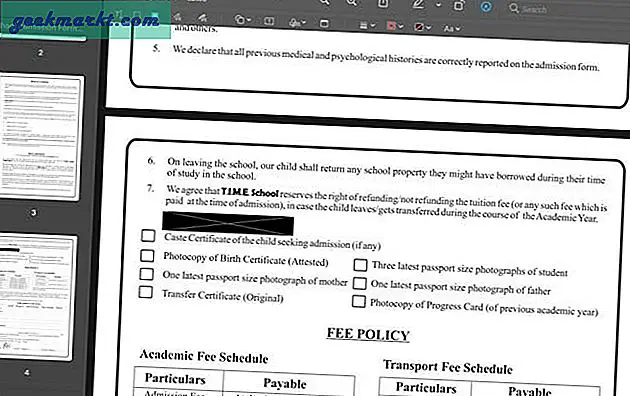
Düzeltme aracı, kurtarılamayacak bilgileri kalıcı olarak kaldıracaktır.
Artıları:
- MacOS'ta yerleşik
- Sezgisel özellikler
- İPhone'da imza oluşturma yeteneği
Eksileri:
- PDF taranmış bir resimse nesneler algılanamıyor
- Onay kutusu şekli yok
İşaretleme aracı sezgiseldir, zengin özelliklere sahiptir ve işi bitirir. Ancak yine de özel bir PDF form doldurucusu değildir. Mac'te sık sık PDF formlarını dolduruyorsanız ve zahmetsiz bir çözüm istiyorsanız, daha sorunsuz bir deneyim sunan üçüncü taraf uygulamaları vardır.
Mac'te PDF Formlarını Doldurmak için Üçüncü Taraf Uygulamaları
1. PDFescape
PDFescape, PDF formlarına açıklama eklemenizi ve doldurmanızı sağlayan tamamen ücretsiz bir PDF editörüdür. Herhangi bir web tarayıcısında kullanabilirsiniz. Hepsinden önemlisi, metin eklemek, tek bir tıklama ile onay işaretleri, şekiller çizmek vb. İçin hala araçları vardır. Bununla birlikte, çevrimiçi PDF form doldurucusunun dezavantajları da vardır. Örneğin, imza oluşturamazsınız, ancak bu sınırlamayı aşmak için imzanızın mevcut bir görüntüsünü kullanabilirsiniz. Ayrıca, PDF'ler çevrimiçi bir sunucuya yüklendiğinden, bazı kullanıcılar tamamen korunduğunu düşünmeyebilir.
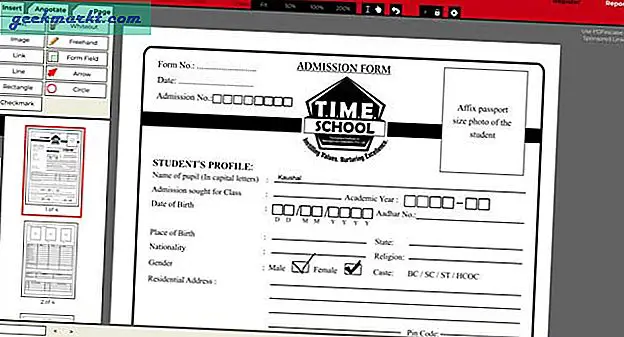
Araçlar, İşaretleme aracına benzer şekilde çalışır. Sadece bir araç seçmeniz ve onu PDF'nin üzerine yerleştirmeniz ve konumunu ayarlamanız yeterlidir.
Artıları:
- Tamamen bedava
- Onay işareti düğmesi
- Kullanımı kolay araçlar
Eksileri:
- İmza oluşturma seçeneği yok
- İlkel metin biçimlendirme
- Mahremiyet endişeleri
PDFescape'i Kontrol Edin (ücretsiz, web)
2. PDF Uzmanı
Web uygulamalarının hayranı değilseniz ve iyi bir PDF editörü için para ödemeye hazırsanız, PDF Expert, basit form doldurma araçlarının yanı sıra birçok sezgisel özellik sunar. İkincisi, arayüz gerçekten temiz ve araçlar, Önizlemedeki İşaretleme gibi üstte yer alıyor. Vurgulayıcı, kalem, silgi, metin kutusu, şekiller, yapışkan notlar, damgalar ve imza gibi araçlar elde edersiniz.
Diğer tüm yazılımlar gibi, PDF Expert'in de avantajları ve dezavantajları vardır. Örneğin, onay kutularını doldurmak için çeşitli onay, red, geçersiz, gizli ve hatta onay işaretleri koyabilirsiniz. Mac için PDF doldurucu, basit bir tıklama ile PDF'ye bağlantı eklemenize olanak tanır. İşaretleme bile bu özelliklere sahip değildir.
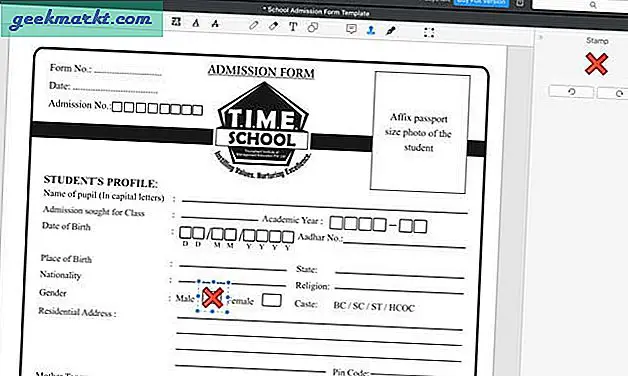
Kapak tarafında, iPhone'u kullanarak imza oluşturma seçeneğiniz yoktur. Yalnızca İzleme Panelini kullanabilir ve imzanın bir resmini tarayabilirsiniz. Ancak, PDF Expert, 7 günlük ücretsiz deneme sunan ücretli bir yazılımdır. Deneme süresi dolduktan sonra, ömür boyu lisans için 79 $ ödemeniz gerekir.
Artıları:
- Birden çok pul
- PDF'ye bağlantılar ekleyin
- Onay kutularını doldurmak için işaretler ve çarpı işareti
- 7 günlük ücretsiz deneme
Eksileri:
- İPhone kullanarak imza yükleme seçeneği yok
PDF Uzmanına göz atın (ücretsiz deneme, 79 $)
3. Wondershare PDFelement
Özellik açısından, PDFelement, PDF Expert'e benzer, ancak birkaç önemli farklılığa sahiptir. Örneğin, dijital bir imza oluşturma aracı, imzayı çizdiğiniz MS-Paint'ten çıkmıştır. Bunun da ötesinde, bir tabelayı tarama ve PDF'nin üzerine yerleştirme seçeneği yoktur.
Bunun dışında, Wondershare'in Mac için PDF doldurucusu, biçimlendirmeli metin kutusu, şekiller, damgalar, yapışkan notlar, vurgulayıcı vb. Gibi standart açıklama araçlarına sahiptir. Bu nedenle, yalnızca PDF'leri kapsamlı bir şekilde düzenlemek, etkileşimli formlar oluşturmak istiyorsanız PDFelement almak mantıklıdır. , vb.
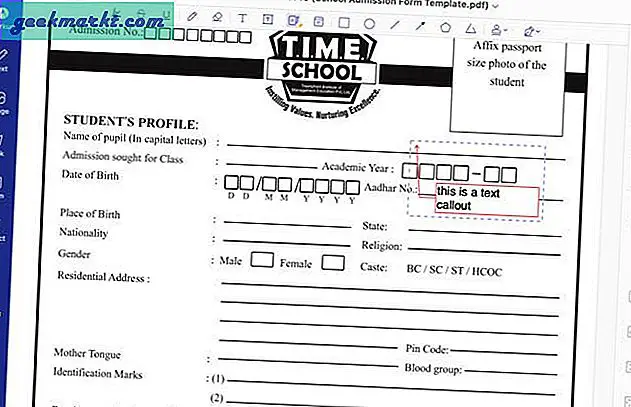
PDFelement, ömür boyu lisans için 129 $ 'lık bir fiyat etiketine sahiptir, ancak 9.99 $ / ay'dan başlayan bir abonelik alabilirsiniz.
Artıları:
- Metin belirtme çizgileri
- Çokgen şekiller
- OCR metin tanıma
Eksileri:
- Korkunç imza yakalama aracı
- Ücretsiz denemede filigran
PDFelement'e göz atın (ücretsiz deneme, 9,99 $ / ay)
Mac'te PDF Formlarını Nasıl Doldurursunuz
Mac'te PDF formlarını doldurmak için kullanabileceğiniz iyi uygulamalardan bazıları. İşaretleme aracı, hem ücretsiz olduğu hem de bir ton sezgisel özellik sunduğu için çoğu kullanıcı için yeterlidir. Sonuç olarak, diğer üçüncü taraf uygulamaları aynı araçları kullanıyor ve aynı formülü, pullar ve bağlantılar gibi birkaç ekstra özellik ile kopyalamaya çalışıyor, ancak yazılıma yüksek bir fiyat etiketi ekliyor. Sen ne düşünüyorsun? Mac'te PDF formlarını doldurmak için hangi uygulamayı kullanıyorsunuz? Twitter'da bana haber ver.
Ayrıca Oku: İPhone'da PDF'den Görüntüler Nasıl Çıkarılır